
Hướng dẫn cách lấy dữ liệu từ file Excel này sang file Excel khác
Thật đơn giản để có thể tham chiếu hoặc lấy dữ liệu trong cùng một trang tính hoặc từ những trang tính khác nhau trong cùng một file Excel bằng cách sử dụng các hàm. Tuy nhiên, đã bao giờ bạn thắc thắc: Làm thế nào để lấy được dữ liệu từ file Excel khác, đặc biệt là các file Excel đang đóng hay không? Trong bài viết này, Gitiho sẽ hướng dẫn các bạn cách lấy dữ liệu từ file Excel này sang file Excel khác. Cùng theo dõi nhé!
Các bước để lấy dữ liệu từ file Excel này sang file Excel khác
Để tham chiếu hoặc lấy dữ liệu từ file Excel này sangfile Excelkhác, ta thực hiện các bước sau:
Xác định đường dẫn của file Excel (Path)
Trước khi muốn tham chiếu hoặc lấy dữ liệu, chúng ta cần cho Excel biết file Excelmà chúng ta cần lấy dữ liệu là file nào bằng cách xác định đường dẫn của file Excel đó. Có nhiều cách để lấy được đường dẫn của file Excel bạn muốn lấy dữ liệu:
Nhấn Shift và nhấp chuột phải vàofile Excelmuốn lấy dữ liệu, sau đó chọn Copy as path để sao chép đường dẫn của file Excel đó
Mở file Excel cần lấy dữ liệu lên, chọn thẻ File > Infor, đường dẫn của file Excel này sẽ được hiển thị ở đâu phần InforMở file Excelcần lấy dữ liệu, sau đó sử dụng hàm INFO với cú pháp: =INFO("DIRECTORY") để lấy đường dẫn của file Excel đó
Mở file Excel cần lấy dữ liệu, sau đó sử dụng hàm CELL với cú pháp: =CELL("filename") để lấy đường dẫn của file Excel. Khi sử dụng hàm này có thể trả về kết quả chính xác tới tên trang tính.
Lưu ý: Đối với những file Excel có nhiều trang tính (sheet), bạn cần chỉ rõ trong đường dẫn là muốn lấy d liệu từ trang tính, ô hoặc vùng nào trong bảng tính bằng cách thêm tên trang tính, tên ô hoặc chọn vùng đó vào đường dẫn.
Ví dụ: Đường dẫn của bạn là: C:UserslinhvdDocumentsFileexcel.xlsm và muốn lấy dữ liệu từ sheet tên là MARCH ở ô B3 thì cần đổi đường dẫn thành: ‘C:UserslinhvdDocuments[Fileexcel.xlsm]MARCH!B3’
Để nắm được những kiến thức cơ bản nhất về Excel cũng như nâng cao kỹ năng Excel của mình hơn nữa, các bạn hãy tham gia khoá học Excel của Gitiho để nắm được tất cả các công cụ của Excel và ứng dụng tin học văn phòng một cách hiệu quả trong công việc nhé.
Tham chiếu hoặc lấy dữ liệu mong muốn trong file Excel
Sau khi đã lấy được đường dẫn của file Excel mà bạn mong muốn, bạn có thể sử dụng nó như một giá trị cụ thể để sử dụng trong hàm tính toán bình thường trong file Excel.
Lưu ý khi áp dụng:
- Cần đặt đúng và đủ các dấu nháy đơn, chấm than, ngoặc vuông trong đường dẫn dẫn tới ô/vùng chọn trong trang tính của file Excel mà bạn muốn lấy dữ liệu
- Dù tiện lợi nhưng cách làm này không phổ biến và cũng không nên sử dụng nhiều vì rất khó để kiểm soát dữ liệu và dễ tham chiếu sai.
Xem thêm:
5 cách lấy dữ liệu từ sheet này sang sheet khác trong Excel
Tác dụng ký hiệu $ (Dollar) trong công thức Excel - Tham chiếu ô tương đối và tuyệt đối là gì?
3 cách xử lý khi quên mật khẩu file Excel đơn giản, dễ dàng
Tổng kết
Như vậy, trong bài viết trên, Gitiho đã cùng các bạn tìm hiểu cách để lấy dữ liệu từ file Excel này sangfile Excel khác thông qua sử dụng đường dẫn của file Excel. Hy vọng bạn có thể áp dụng thành công vào công việc của mình.
Link nội dung: https://appstore.edu.vn/cach-copy-du-lieu-tu-file-excel-nay-sang-file-excel-khac-a66590.html